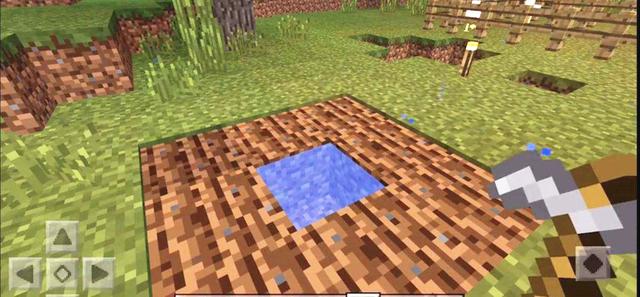惠普笔记本系统还原怎么操作(hp惠普笔记本电脑如何系统还原)
我们在使用电脑的时候,有时会遇到例如卡机,蓝屏死机等一些系统上的问题,这些系统问题我们可以使用系统还原的方法来解决。下面小编就和大家分享一个hp惠普笔记本电脑使用系统之家一键重装还原系统的操作方法。

hp惠普笔记本电脑如何系统还原
1、打开系统之家一键重装,选择【备份/还原】功能。

2、使用增量备份,点击下方的【新增备份】按钮。

4、等待系统备份完成。

5、备份完成后,就能在增量备份还原中找到备份文件。

6、点击右侧的还原按钮就能将系统还原至当时备份的状态了。

以上就是惠普笔记本电脑使用系统之家一键重装进行备份还原的操作方法,有需要的朋友可以尝试使用一下。
,免责声明:本文仅代表文章作者的个人观点,与本站无关。其原创性、真实性以及文中陈述文字和内容未经本站证实,对本文以及其中全部或者部分内容文字的真实性、完整性和原创性本站不作任何保证或承诺,请读者仅作参考,并自行核实相关内容。文章投诉邮箱:anhduc.ph@yahoo.com